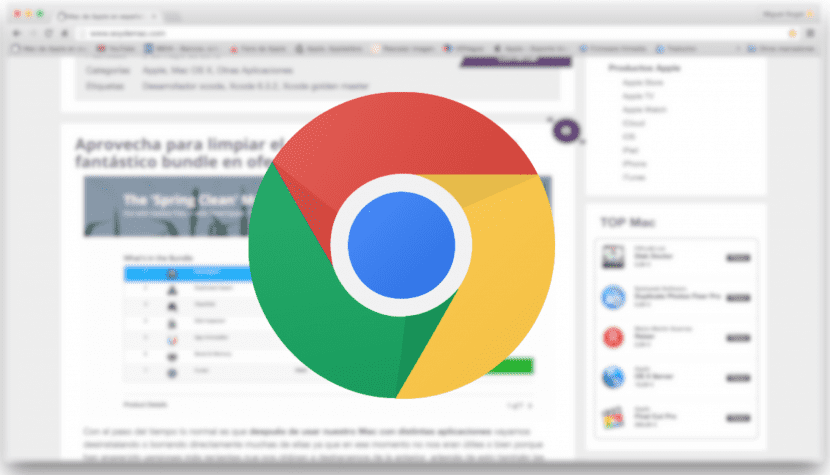
على أنظمة Mac معظم التطبيقات دعم إيماءات اللمس لتنفيذ إجراءات مختلفة لتكبير / تصغير الصفحة ولتقديمها أو الرجوع إليها. هذه هي حالة Chrome داخل OS X ، يدعم هذا المتصفح رفع الصفحة أو لفها ، ولكن لا يستخدم جميع المستخدمين هذا الخيار ، بل ربما قد يكون مزعجًا للبعض.
الأمر الأكثر فضولًا هو أنه حتى تعطيل وظيفة النظام هذه تمامًا ، سيستمر Chrome في الاحتفاظ بهذه الميزة لأنه مدمج في التطبيق نفسه ومنفصل عن النظام افتراضيًا. وبالمثل ، إذا كان ما نريده هو إلغاء تنشيط هذه الوظيفة المتمثلة في تحريك إصبعين إلى اليسار أو اليمين للرجوع للخلف أو للأمام ، فيمكننا القيام بذلك من خلال الجهاز.
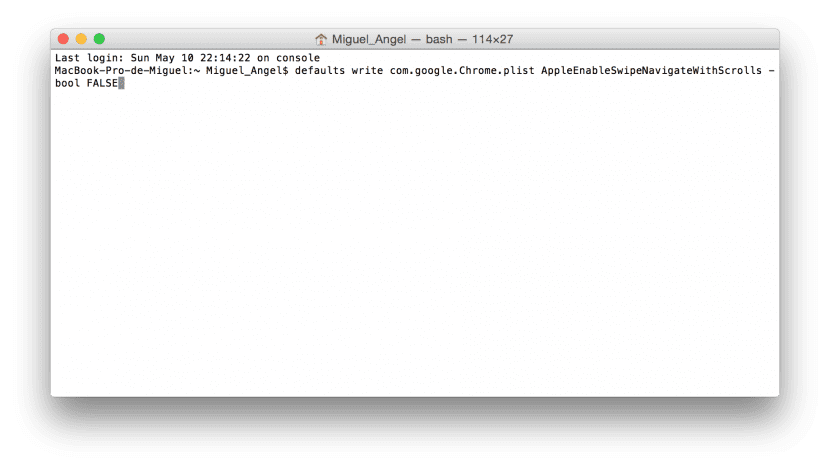
افتح Terminal وأدخل سلسلة الأوامر التالية: سلسلة الأوامر التالية:
الافتراضيات اكتب com.google.Chrome.plist AppleEnableSwipeNavigateWithScrolls -bool FALSE
بمجرد الانتهاء من ذلك ، ليس من الضروري إعادة تشغيل التطبيق حتى يصبح التغيير ساري المفعول ، على الرغم من أنه من الواضح أنه يمكننا التحقق من ذلك من خلال إجراء الإيماءة داخل Chrome ولا ينبغي أن يكون لها أي تأثير.
إذا أردنا العودة إلى الحالة الأولية مرة أخرى ، ببساطة سنستبدل نهاية الأمر «خطأ» بـ «صحيح». متبقية على النحو التالي:
الإعدادات الافتراضية ، اكتب com.google.Chrome.plist AppleEnableSwipeNavigateWithScrolls -bool TRUE
بالنسبة لمعظم المستخدمين ، تعد هذه الإيماءات أكثر فائدة بالفعل ويفضلون إبقائها نشطة ، خاصة وأن هناك الكثير منها التطبيقات على كل من iOS و Mac التي تستفيد منه وبهذه الطريقة يصبح شيئًا أكثر شمولية وخصائص النظام كوظيفة تنقل متقدمة تسهل المهمة.